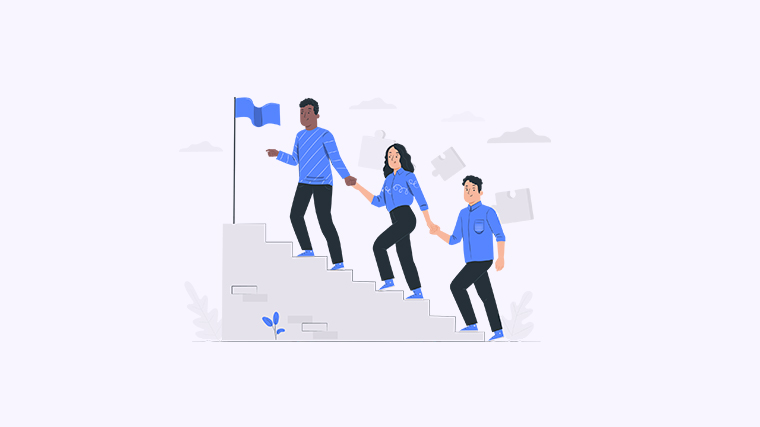
在日常工作中,您是否遇到过需要将Word文档转换为PDF格式的困扰?PDF文件以其良好的兼容性和保护性,成为了分享和存档的热门选择。本文将为您介绍几种简单易行的方法,帮助您将Word文档轻松转换为PDF,解决您在文件格式转换中的常见问题。
方法一:使用Word自带的导出功能
- 打开您需要转换的Word文档。
- 点击菜单栏的“文件”选项。
- 选择“导出”或“另存为”功能。
- 在弹出的窗口中,选择“PDF”格式。
- 点击“保存”按钮,即可完成转换。
方法二:利用在线转换工具
- 在浏览器中搜索“Word转换为PDF”的在线工具。
- 打开任意一个可信赖的网站,如Smallpdf或ILovePDF。
- 上传您的Word文档。
- 选择转换为PDF的选项,点击开始转换。
- 下载转换完成的PDF文件。
方法三:使用PDF打印功能
- 打开需要转换的Word文档。
- 点击菜单栏的“文件”选项。
- 选择“打印”功能。
- 在打印机选项中,选择“Microsoft Print to PDF”。
- 点击“打印”按钮,并选择保存位置,完成转换。
方法四:使用第三方软件
- 下载并安装专业的PDF转换软件,如Adobe Acrobat。
- 打开软件,选择“创建PDF”功能。
- 通过“浏览”功能选择需要转换的Word文档。
- 点击“转换”按钮,完成转换。
- 保存生成的PDF文件。
通过以上几种方法,您可以轻松将Word文档转换为PDF格式,不论是通过Word自带功能,还是利用在线工具或第三方软件,总有一种适合您。
如果您觉得这篇文章对您有所帮助,不妨分享给您的朋友,让他们也能轻松掌握Word文档转换为PDF的方法!
